Как убрать границы таблицы в Microsoft Word: пошаговое руководство
В этом руководстве мы рассмотрим несколько способов удаления границ таблицы в Microsoft Word. Узнайте, как легко и быстро настроить вид вашей таблицы, следуя нашим советам.
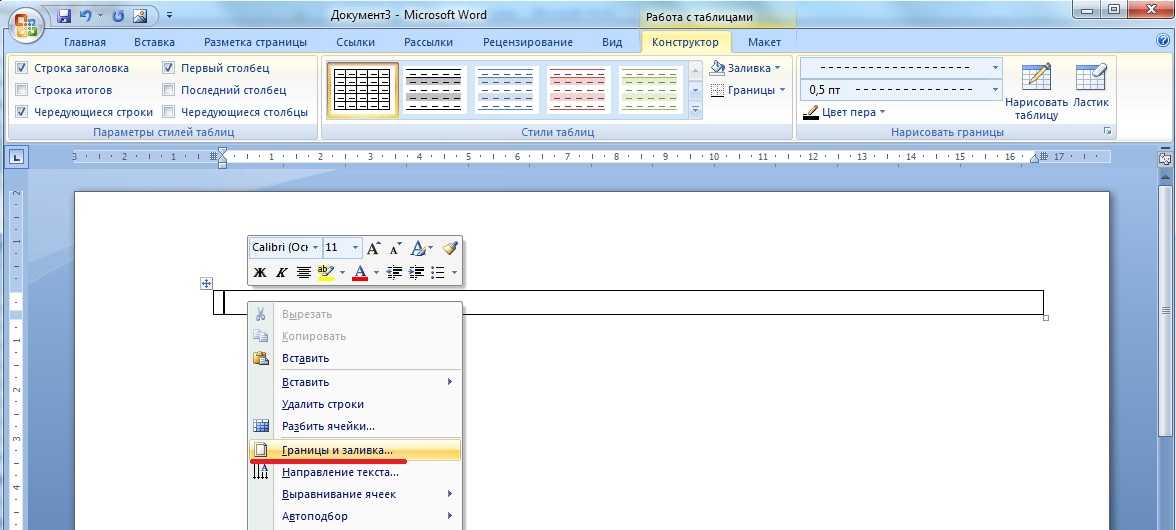

Выделите таблицу, которую хотите изменить, и перейдите на вкладку Конструктор.
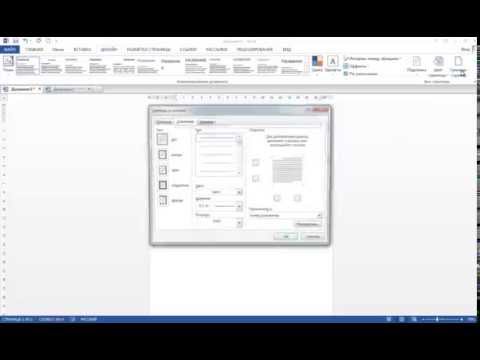
Как убрать рамку в Ворде?

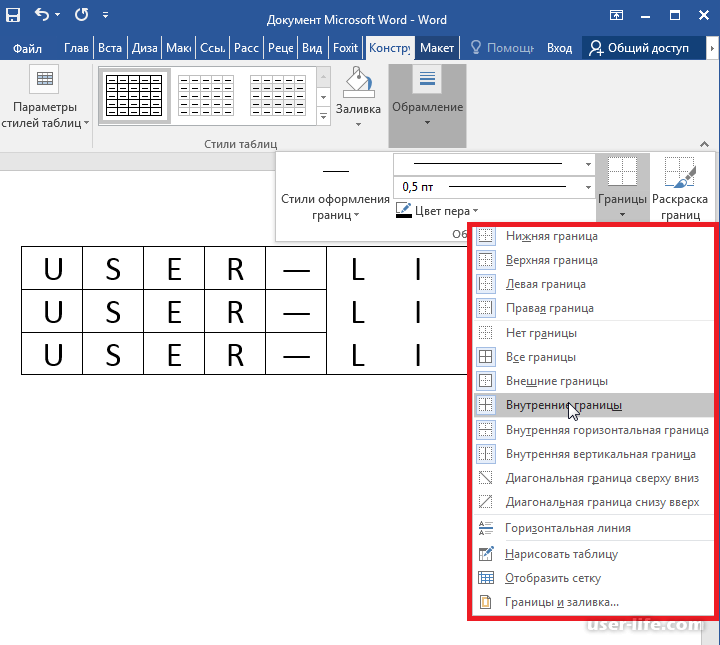
В разделе Стили таблицы выберите пункт Границы.

Как преобразовать таблицу в текст в MS Word?
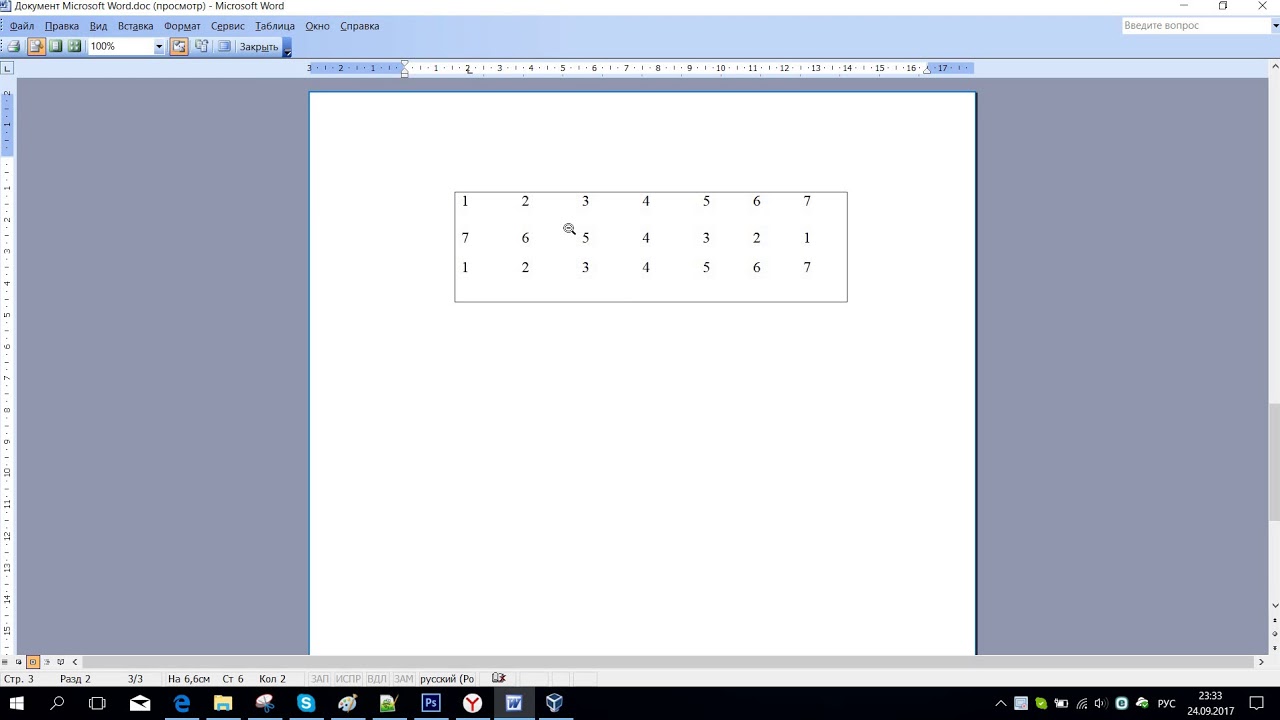
В появившемся меню выберите Нет границ.

Как убрать линии в таблице ворд
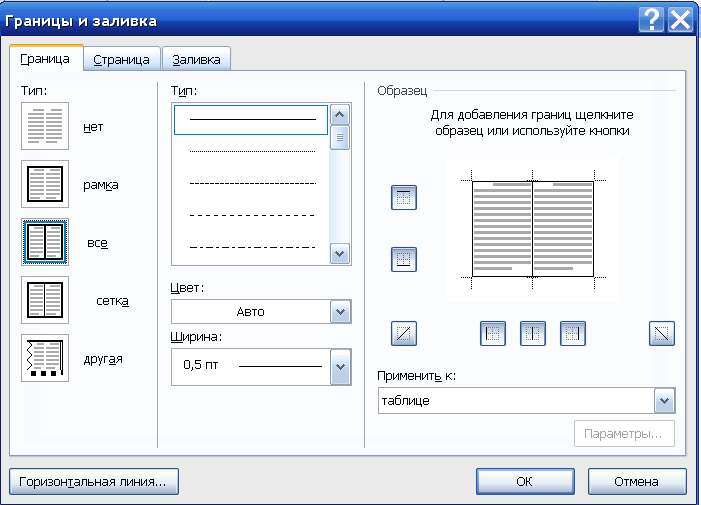
Также можно убрать границы, выбрав Границы и заливка и установив Тип на Нет.

Как убрать линии в таблице в Word
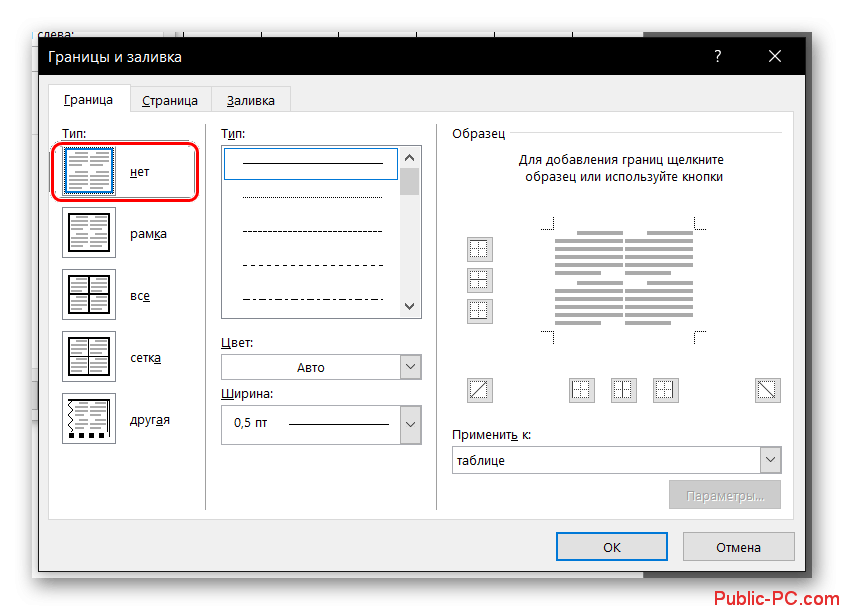
Если вам нужно удалить границы только у отдельных ячеек, выделите их и следуйте тем же шагам.

Как удалить таблицу в Ворде?
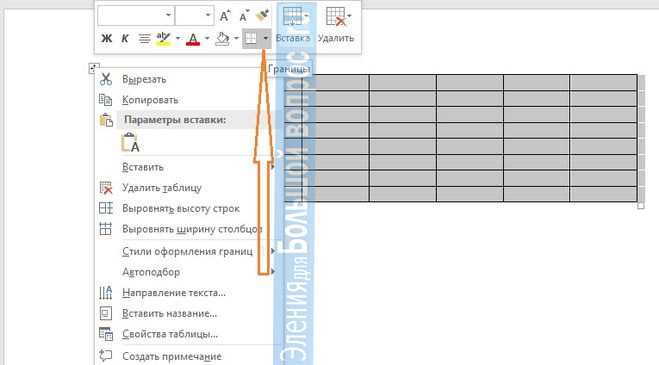
Для быстрого доступа к функциям форматирования, используйте контекстное меню, кликнув правой кнопкой мыши по таблице.
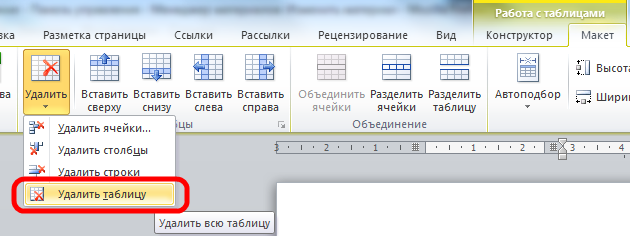

Не забудьте сохранить изменения, чтобы не потерять результат своей работы.

Пользуйтесь горячими клавишами, чтобы ускорить процесс: Alt + J, T, B.

Как разорвать или объединить таблицу в Ворде 2016
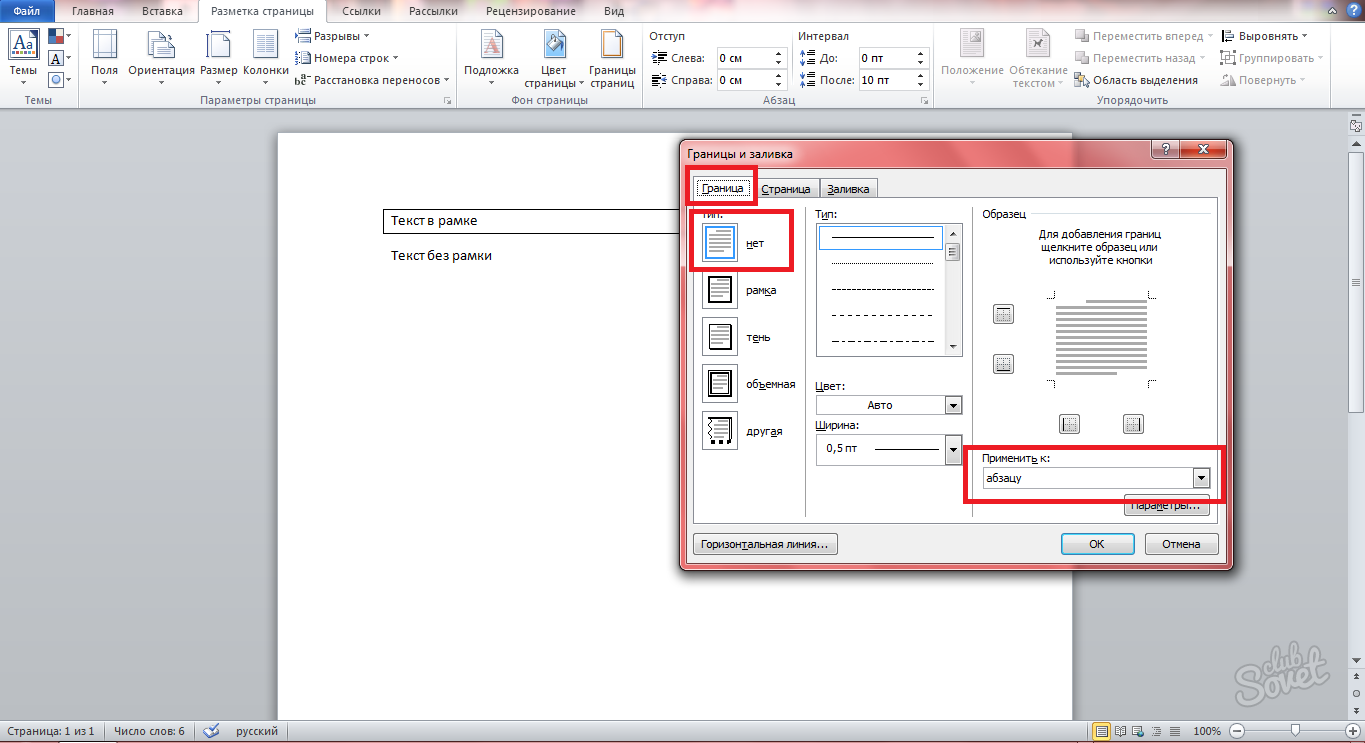
Если у вас версия Word 2016 и выше, используйте инструмент Стили таблиц для быстрого изменения границ.
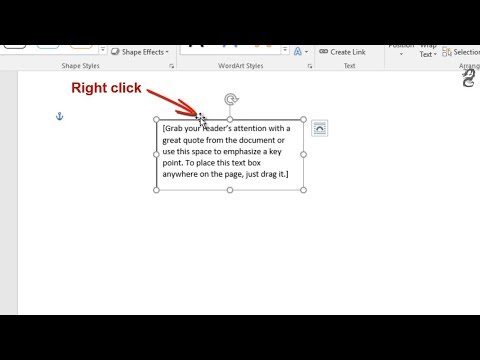
How to remove the outline of a text box in Word
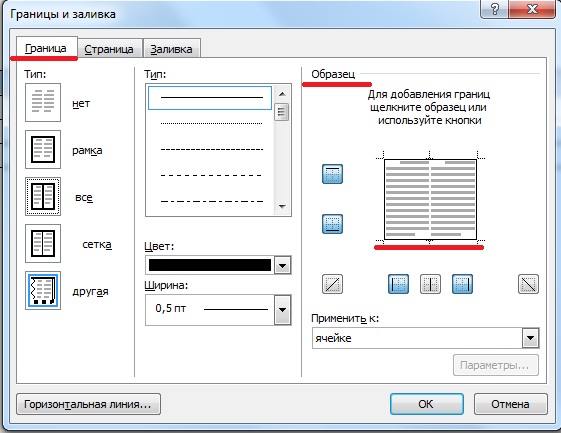

Помните, что изменения в таблице можно отменить, нажав Ctrl + Z.

Как удалить линию в таблице


5 способов создания таблиц в WORD 2016 + 2 способа их удаления